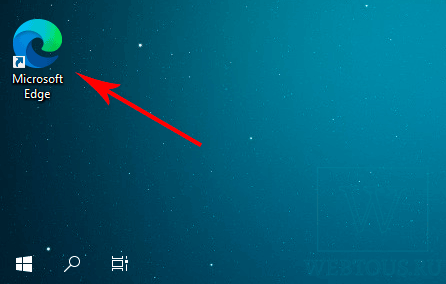Если у вас на ПК или ноутбуке установлен браузер Microsoft Edge, то время от времени вы можете замечать появление ярлыка данной программы на рабочем столе. Причем, даже если его вручную удалить в корзину, спустя время иконка все равно появляется.
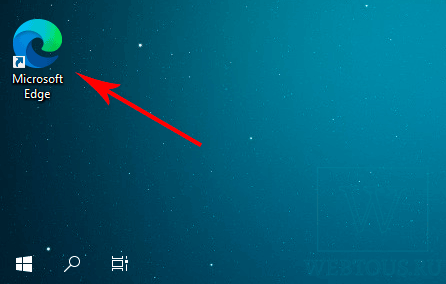
Это происходит потому, что Microsoft Edge постоянно устанавливает какие-то обновления из сети. Не важно пользуетесь вы данным браузером или нет – он все равно сам регулярно обновляется в скрытом режиме, при этом каждый раз заново создает и помещает свой ярлык на рабочий стол.
Честно говоря, это сильно раздражает, особенно если вы придерживаетесь порядка в расположении иконок на рабочем столе. Но не беда – сейчас я расскажу как избавиться от данной напасти буквально за несколько минут в Windows 10 или 11.
Нам надо сделать небольшой исполнительный файл, после запуска которого Microsoft Edge больше не будет создавать своих ярлыков на рабочем столе. Реализуется это в любом текстовом редакторе, например, Блокноте.
Пошаговый план действий:
1. Запускаем Блокнот (ярлык для его запуска находится в Стандартных приложениях Windows, в меню Пуск)
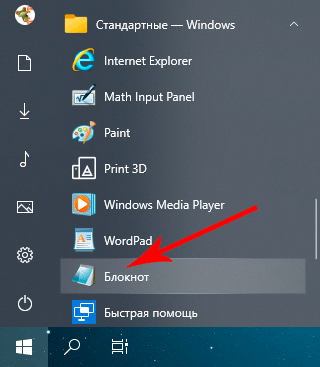
2. Копируем и вставляем в него код, приведенный ниже:
Windows Registry Editor Version 5.00 [HKEY_LOCAL_MACHINESOFTWAREPoliciesMicrosoftEdgeUpdate] «CreateDesktopShortcutDefault»=dword:00000000
3. Сохраняем файл под именем edge.reg
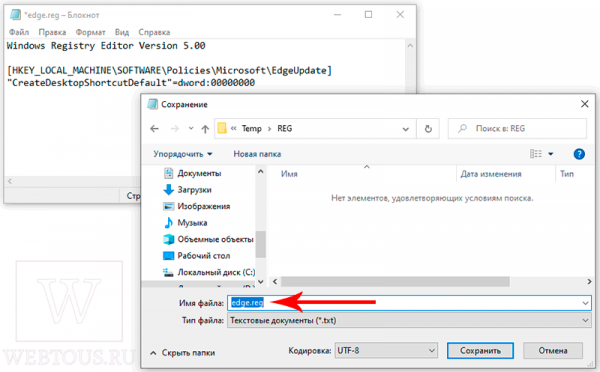
Обратите внимание: расширение файла должно быть не txt, а именно reg!
В Проводнике Windows иконка созданного файла будет выглядеть следующим образом:
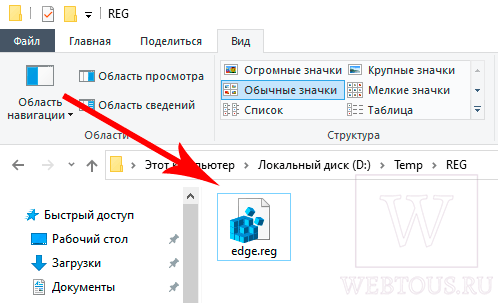
Теперь делаем на этом файле двойной клик, соглашаемся с внесением изменений в реестр, чтобы содержащиеся в reg-файле инструкции были применены системой.
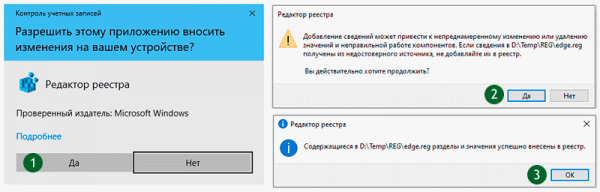
Чтобы проверить, что мы сделали всё правильно, откройте редактор реестра.
- Правой клавишей мыши кликните по кнопке «Пуск»,
- Выберите пункт «Выполнить»,
- Введите regedit,
- Нажмите кнопку OK.
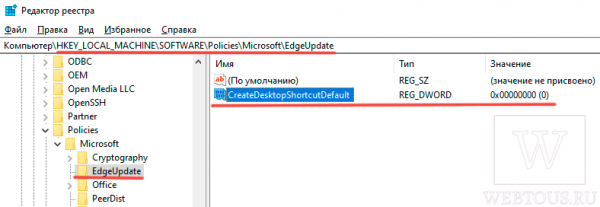
По пути HKEY_LOCAL_MACHINESOFTWAREPoliciesMicrosoft должна размещаться папка EdgeUpdate, в которой будет параметр CreateDesktopShortcutDefault со значением 0. Это означает, что браузеру Edge запрещено создание своего значка на рабочем столе.